Hur man återställer raderade lösenord och 2FA-koder på iPhone, iPad och Mac
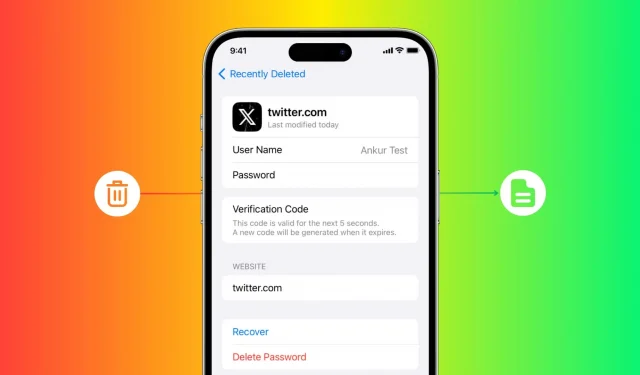
Raderade du ett lösenord eller lösenord från iCloud Keychain av misstag och behövde det tillbaka? Ta reda på hur du enkelt återställer ett raderat konto, webbplats eller app användarnamn, lösenord och tvåfaktorsautentiseringskoder på din iPhone, iPad och Mac.
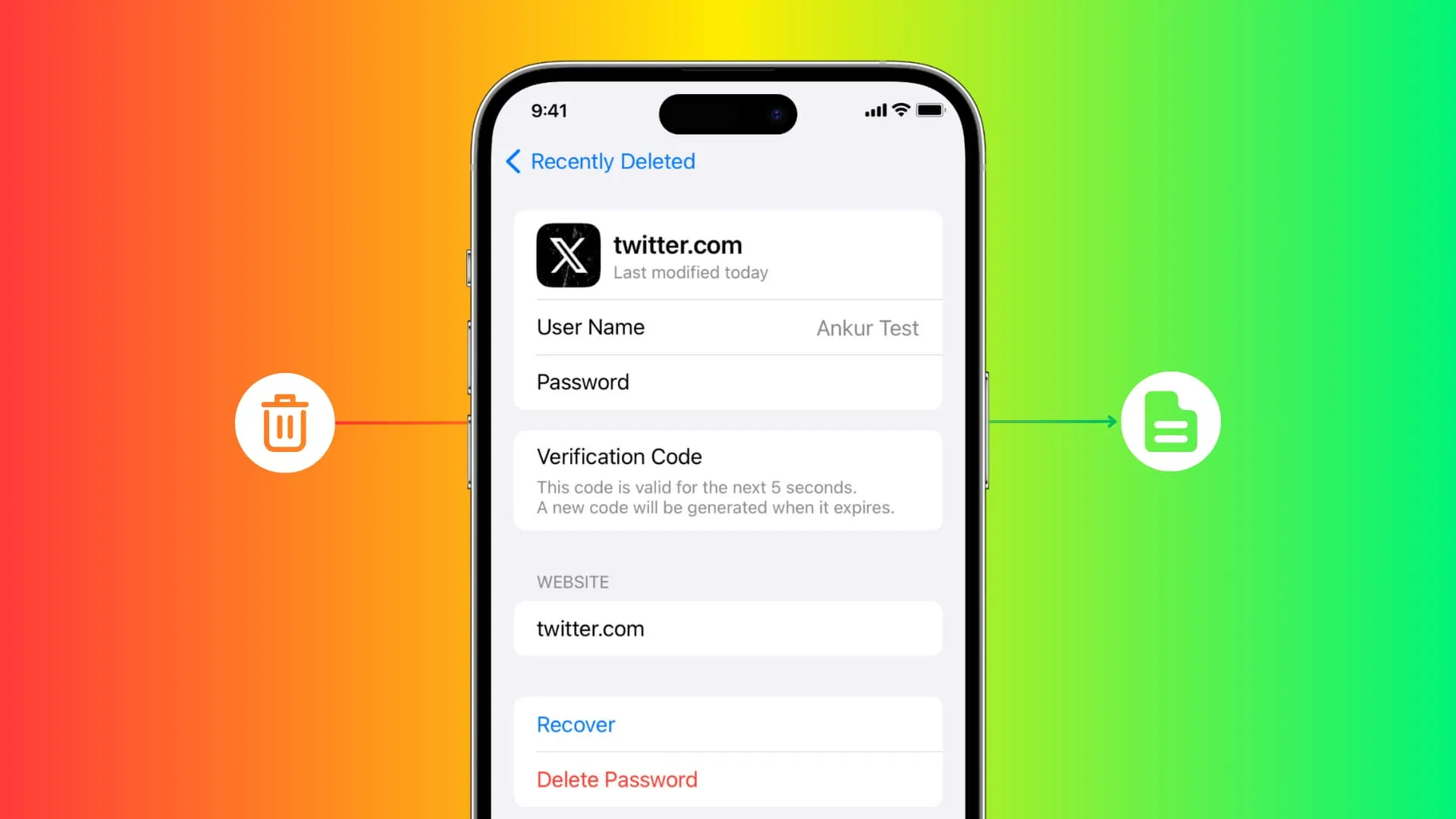
iCloud Keychain är en av de bästa platserna för Apple-användare att lagra sina inloggningslösenord. Den krypterar dina uppgifter och gör ändringarna tillgängliga på alla dina iPhones, iPads och Macs där du har loggat in med ditt Apple-ID. Dessutom kan du också ställa in tvåfaktorsautentiseringsnycklar i iCloud Keychain för webbplatser som Facebook, Twitter, etc., vilket eliminerar behovet av att använda appar som Google Authenticator eller Microsoft Authenticator.
Med iOS 16 och tidigare, när du raderade en sparad post från iCloud Keychain, var den omedelbart borta från alla dina enheter. Men från och med iOS 17, iPadOS 17 och macOS Sonoma har du ett 30-dagarsfönster för att återställa de raderade lösenorden .
Återställ raderade inloggningslösenord och 2FA-koder
På iPhone och iPad
- Öppna appen Inställningar på iOS 17 eller iPadOS 17.
- Rulla ned och tryck på Lösenord .
- När du är inne trycker du på Nyligen borttagen .
- Tryck på Välj .
- Välj de raderade lösenorden du vill få tillbaka och tryck på Återställ .
- Alternativt kan du trycka på Ta bort om du vill ta bort dem permanent, utan att lämna något utrymme för återställning.
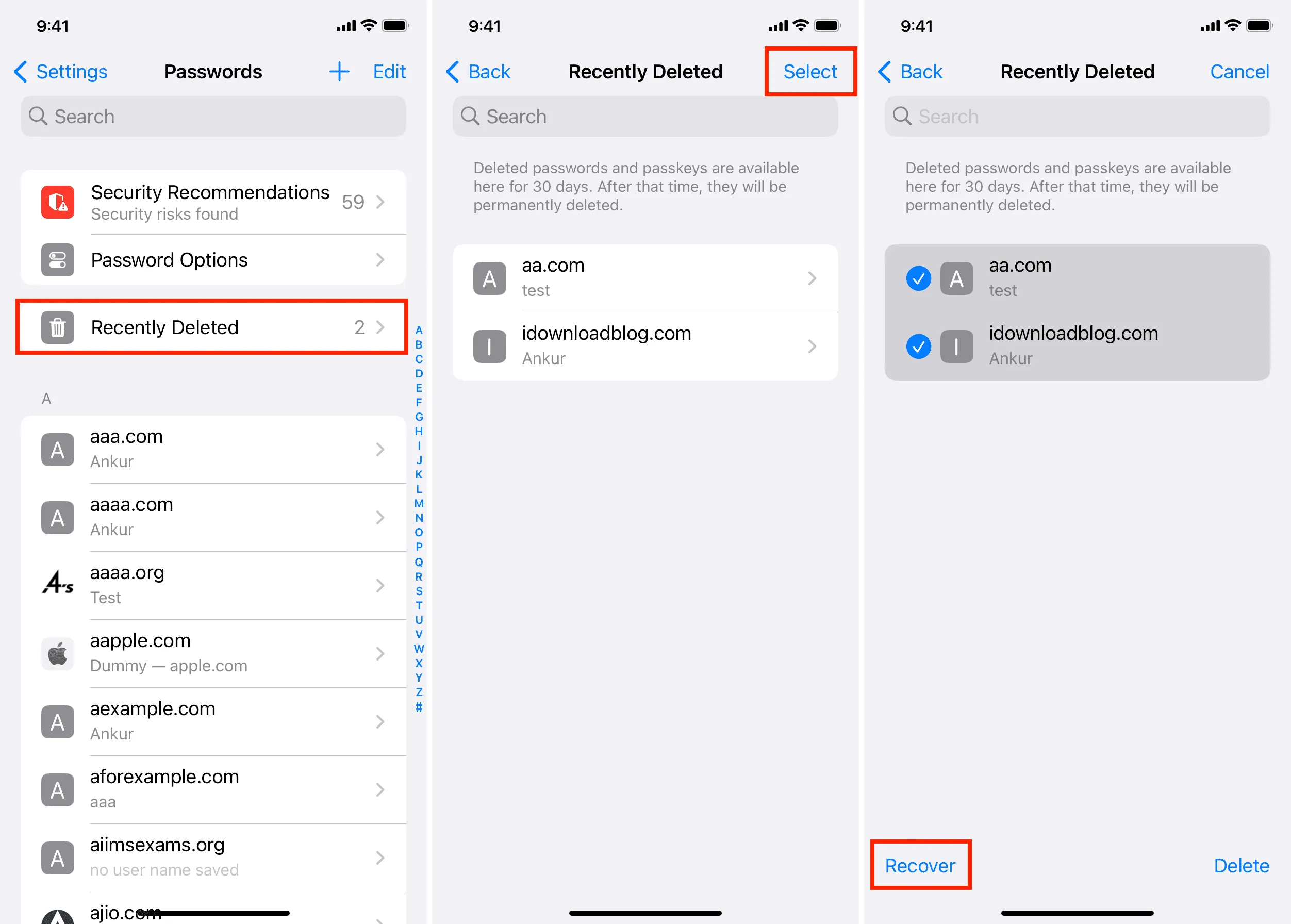
På Mac
- Öppna Systeminställningar på din dator som kör macOS 14 Sonoma.
- Välj Lösenord från det vänstra sidofältet och använd Touch ID eller din Macs lösenord för att komma in.
- Klicka på Nyligen borttagen .
- Markera de små rutorna för borttagna lösenord och klicka på Återställ .
- Eller klicka på Ta bort om du vill ta bort dem permanent.
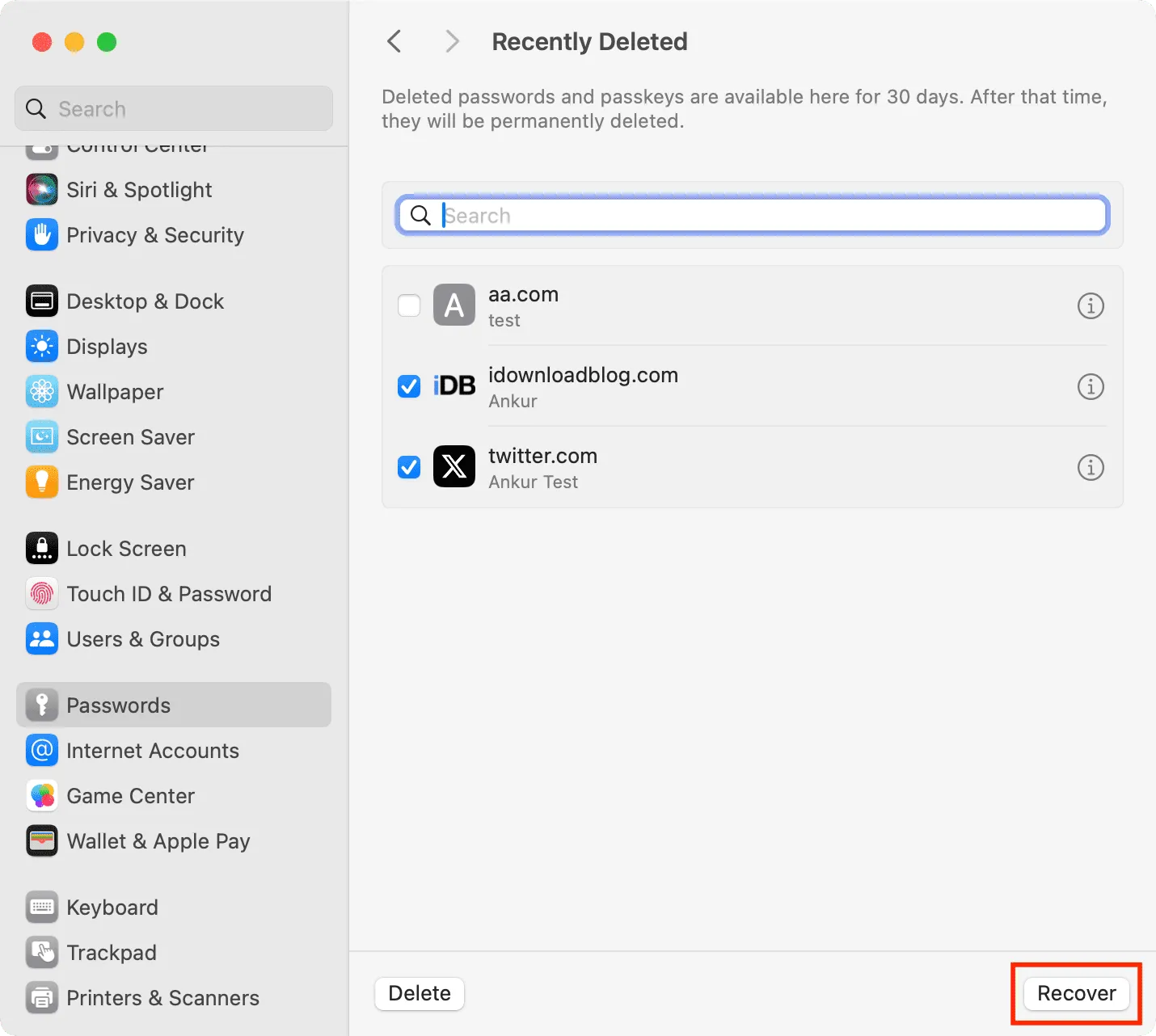
Förutom att använda systeminställningar kan du gå till Macs Safari- inställningar > Lösenord > Nyligen raderade och återställa dem härifrån.
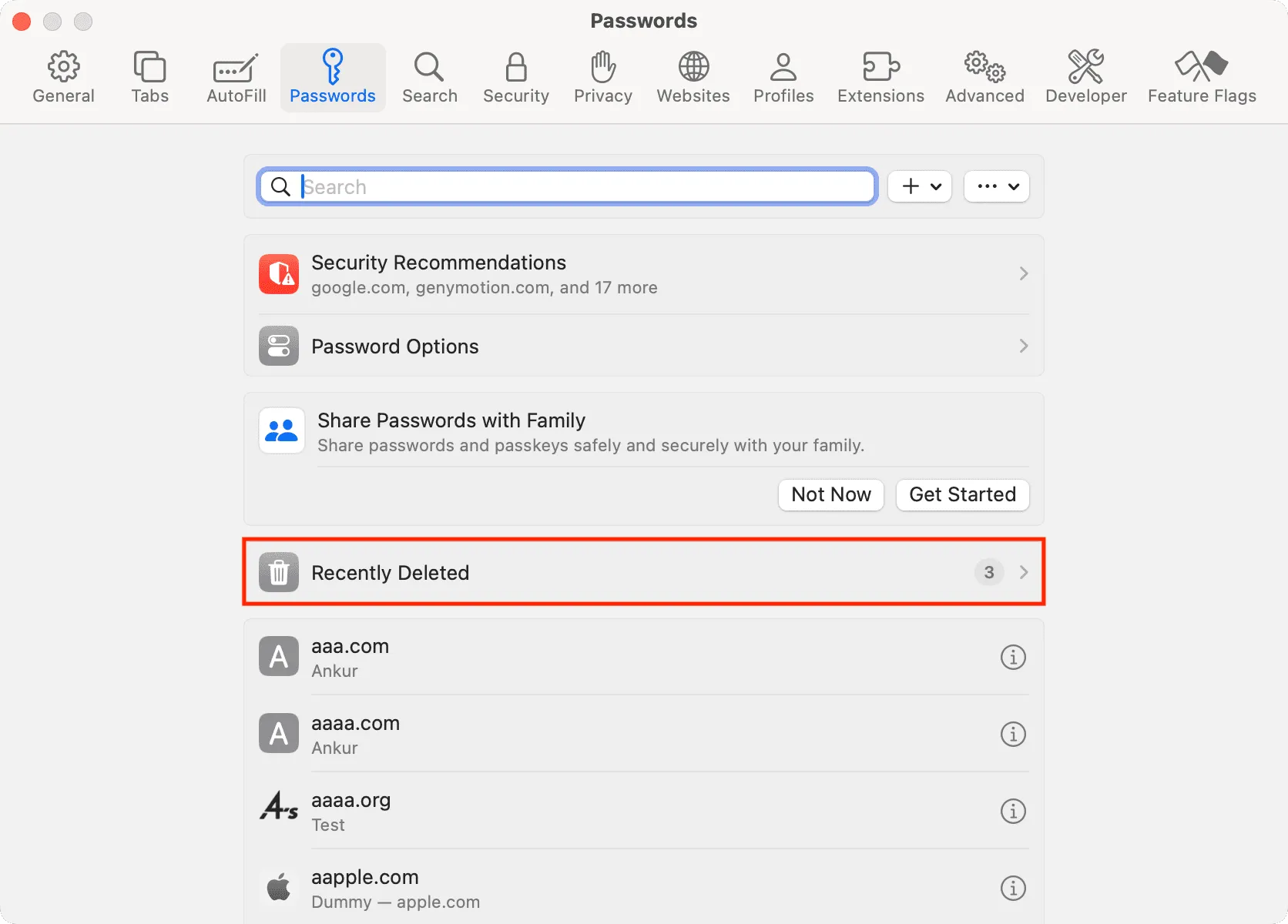
Vad händer efter att ha återställt det raderade lösenordet
Den raderade posten med e-post, användarnamn, lösenord och tvåfaktorsautentiseringskoden läggs tillbaka till avsnittet Lösenord på alla dina Apple-enheter där du använder iCloud-nyckelring. Det kommer att se ut som om du aldrig hade tagit bort dem från början.
Ser du inte avsnittet Nyligen borttaget i iCloud-lösenord?
Du kommer inte att se alternativet Nyligen borttaget om:
- Du har inte tagit bort lösenord under de senaste 30 dagarna.
- Du har återställt alla raderade lösenord på den här enheten eller en av dina andra Apple-enheter.
- Din iPhone, iPad eller Mac är inte uppdaterad till den senaste tillgängliga versionen av iOS 17, iPadOS 17 eller macOS Sonoma.
Gör mer med sparade lösenord:
Lämna ett svar